Ako imate kućnu mrežu s nekoliko računala, dodjeljivanjem statičkih IP adresa može se olakšati rješavanje problema. Danas ćemo pogledati prelazak sa DHCP-a na statički IP u Ubuntu.
Dodijelite statički IP
Korištenje statičkih IP adresa sprečava sukobe adreseizmeđu strojeva i može im omogućiti lakši pristup. Ako imate malu kućnu mrežu i zadovoljni ste kad strojevi automatski dobivaju svoju IP adresu putem DHCP-a, statičkim adresama neće se ništa dobiti.
Korištenje statičkih IP adresa nije nužno za prosječnog korisnika, ali ako ste geek koji želi znati adresu dodijeljenu svakom računalu, može vam omogućiti brže rješavanje problema.
Da biste promijenili svoj Ubuntu uređaj u statički IP, idite na System Preferences Network Connections.

U našem primjeru imamo žični sustav pa kliknite karticu Wired, a zatim odaberite Auto eth0 i kliknite na Edit.
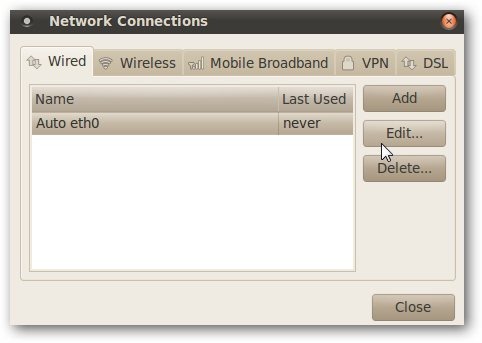
Odaberite karticu IPv4 postavki, promijenite Metodu u ručnom, pritisnite gumb Dodaj. Zatim upišite statičku IP adresu, masku podmreže, DNS poslužitelje i zadani prolaz. Zatim kliknite Primjeni kada završite.
Obavezno pritisnite Enter nakon što upišete u Default Gateway jer će se u protivnom vratiti na 0.0.0.0
![3staticip [3] 3staticip [3]](/images/linux/how-to-assign-a-static-ip-to-an-ubuntu-1004-desktop-computer.png)
Morat ćete unijeti lozinku svog administratora prije nego što promjene utječu.

Da biste provjerili jesu li izmjene uspješno izvedene, pokrenite sesiju Terminala i upišite ifconfig u naredbenom retku ili slijedite ove upute. Možda biste i vi to željeli ping adresa s drugog stroja kako bi se osiguralo da sve komunicira.
![sshot-2010-06-10- [00-52-30] [2] sshot-2010-06-10- [00-52-30] [2]](/images/linux/how-to-assign-a-static-ip-to-an-ubuntu-1004-desktop-computer_3.png)
Ako želite dodijeliti statički IP svojim Windows računalima, pogledajte naš članak o tome kako dodijeliti statički IP na Windows sustavima (obavezno pregledajte komentare jer naši čitatelji imaju dobre prijedloge).
Bilo da imate mali ured ili kućnu mrežupostavite s poslužiteljem i nekoliko strojeva, upotreba statičkog IP-a na svakom uređaju može vam pomoći da lako upravljate njima. Opet to nije za svakoga jer zapravo ovisi o načinu postavljanja vaše mreže i načinu na koji je koristite.








